u盘ghost,详细教您怎么使用u盘安装ghost win7
- 分类:u盘教程 发布时间: 2018年02月07日 12:02:34
相信用户都跟小编有同样的感受吧,就是网上随处可以下载到win7ghost版,最大的优点是安装速度快,同时会自动激活,很受新手用户喜爱,不仅可以解压安装,也可以U盘安装,为此,小编就来跟有需要的用户介绍使用u盘安装ghost win7的操作流程了。
我们都晓得,U盘不仅能够存储数据资料,还具备安装操作系统的功能,特别是在系统崩溃无法正常启动的情况下,那么怎么用U盘安装win7系统呢?这个是很多作为win7系统都想要询问的问题,下面,小编就给大家分享使用u盘安装ghost win7的方法了。
最近小编我在网上看到有好多的粉丝小伙伴留言询问小编我关于安装系统的方法,接下来小编我就来好好教教大家吧。
怎么使用u盘安装ghost win7
准备工作:
1、制作一个装机版老毛桃u盘启动盘;

u盘电脑图解-1
2、下载一个ghost win7系统镜像文件,拷贝到u盘启动盘中
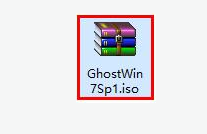
win7电脑图解-2
作好的老毛桃装机版启动u盘插入电脑usb接口(如果是台式机,建议插在主机箱的后置接口),
开启电脑,等到屏幕上出现开机画面后按快捷键进入到老毛桃主菜单页面,
接着将光标移至“【02】老毛桃WIN8 PE标准版(新机器)”,按回车键确认
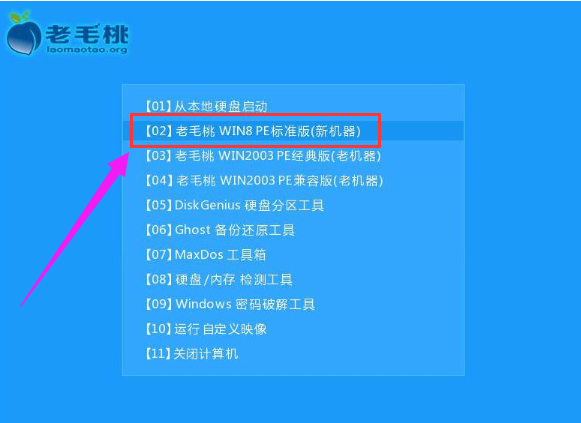
安装系统电脑图解-3
pe系统后,鼠标左键双击打开桌面上的老毛桃PE装机工具。
打开工具主窗口后,点击映像文件路径后面的“浏览”按钮,
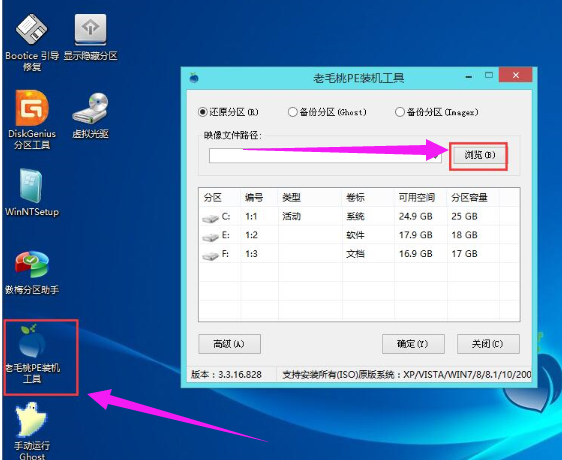
安装系统电脑图解-4
找到并选中u盘启动盘中的win7系统iso镜像文件,点击“打开”
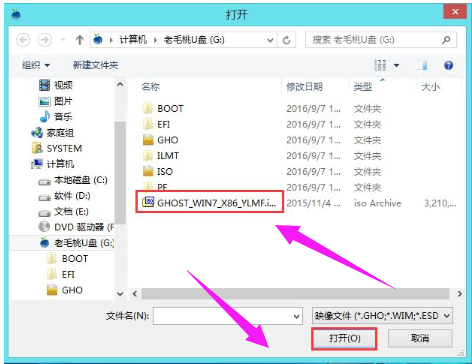
安装系统电脑图解-5
映像文件添加成功后,我们只需在分区列表中选择C盘作为系统盘,然后点击“确定”
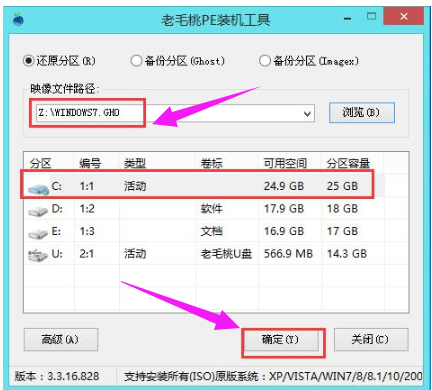
安装系统电脑图解-6
随后会弹出一个询问框,提示用户即将开始安装系统。确认还原分区和映像文件无误后,点击“确定”
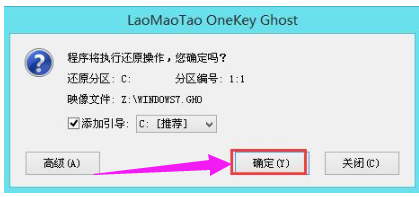
安装系统电脑图解-7
完成上述操作后,程序开始释放系统镜像文件,安装ghost win7系统。我们只需耐心等待操作完成并自动重启电脑
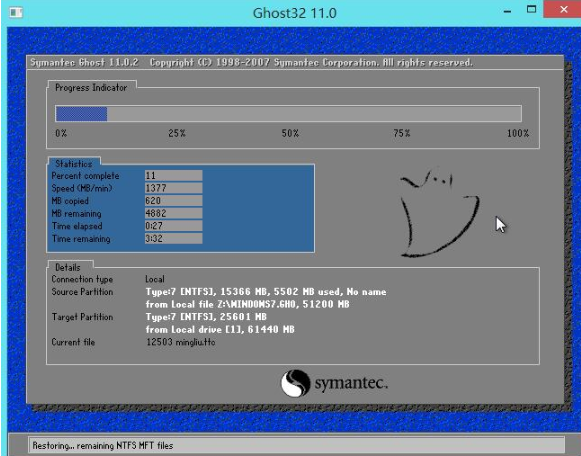
u盘电脑图解-8
重启电脑后,即可进入ghost win7系统桌面了
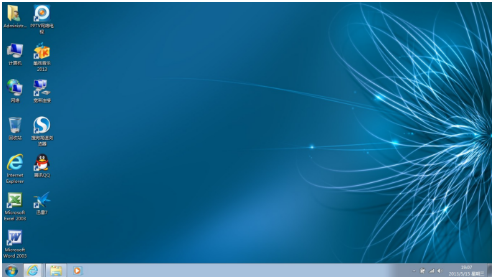
u盘电脑图解-9
以上就是使用u盘安装ghost win7的方法了。
猜您喜欢
- 常见电脑蓝屏的原因有什么..2021/01/08
- 安卓系统是什么2020/10/30
- 大白菜u盘重装win7方法步骤演示..2022/03/08
- u盘启动快捷键是什么2022/01/19
- u盘在电脑上读不出来如何解决..2022/09/07
- 教你电脑如何截图2020/11/25
相关推荐
- 手把手教你oppo手机怎么分屏.. 2020-04-29
- 电脑开机没反应怎么办 2020-02-24
- 电脑系统怎么装进u盘 2022-04-27
- 详解电脑更换固态硬盘需要重装系统吗.. 2021-05-17
- 华硕a55主板最好能用什么cpu a55主板.. 2021-02-14
- 手机收不到短信怎么回事 2020-07-11




 粤公网安备 44130202001059号
粤公网安备 44130202001059号